1、打开一个excel的工作表,我们需要在最后一列“备注”列,快速的添加“已上传/等待上传/已审核/等待审核”这些文本,如果工作表很庞大,输入文本是一件很麻烦的事情,而如果用下拉菜单,又没有很好的添加图标集和颜色的方法。下面我们来讲解一种非常简单好用的方法。

2、我们在备注栏里面按照需要输入正数/负数/零/文本(如图“-1”/“1”/“0”/“空”),这里预先默认正数代表“已上传”,负数代表“等待上传”,0代表“已审核”,文本代表“等待审核”。

3、选中“备注”下所有需要设置规则的单元格,单击鼠标右键,在弹出的快捷菜单中选择“设置单元格格式”命令。

4、这时会弹出“设置单元格格式”对话框,我们在分类选项卡中选择“自定义”类别,然后在右边“类型”下的文本框中输入:[绿色]已上传;[红色]等待上传;[黄色]已审核;[洋红]等待审核。
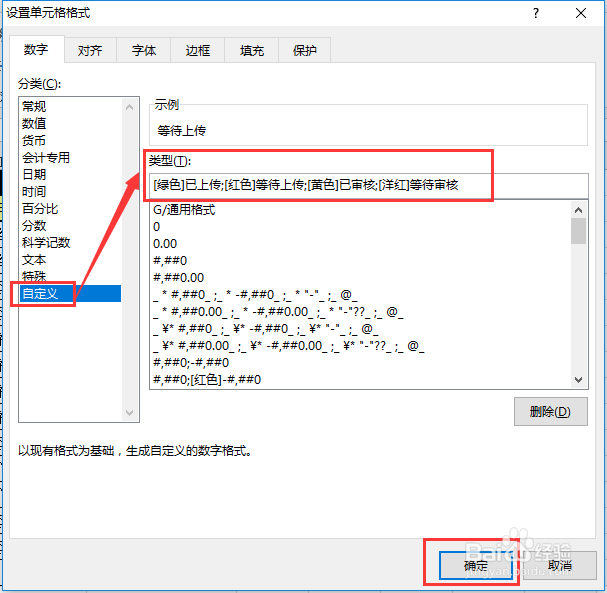
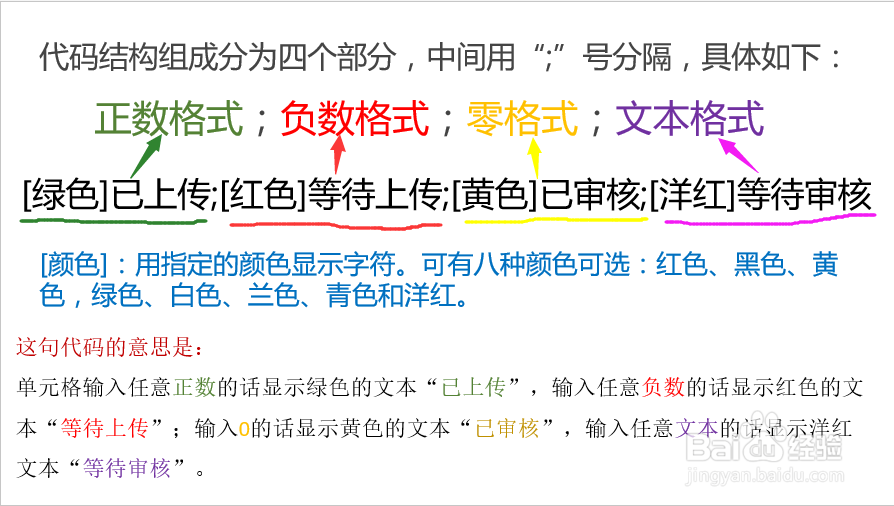
5、单击确定按钮后,可以看到“备注”列的数字已经筐毙险裆变为相应设置的文本了。(单元格输入任意正数的话显示绿色的文本“已上传”,输入任意负数的话显示红色的文本“等待上传”;输入0的话显示黄色的文本“已审核”,输入任意文本的话显示洋红文本“等待审核”。)
